照片怎么改变分辨率 图片分辨率修改方法
更新时间:2024-01-26 14:59:56作者:xiaoliu
照片的分辨率是指图片中像素的数量,它直接影响着照片的清晰度和细节展现,有时候我们需要改变照片的分辨率,可能是为了适应不同的用途或平台需求。如何修改照片的分辨率呢?有许多方法可以实现这一目的。我们可以利用图像处理软件或在线工具来改变照片的分辨率,通过调整像素数量来达到所需的效果。在这篇文章中我们将探讨一些常用的方法和技巧,帮助您轻松地修改照片的分辨率,让您的图片更加完美。
操作方法:
1.要改图片的分辨率,首先打开自己选好的图片,右击选择属性。先从属性详细信息中看一下这个图片的分辨率是多少。
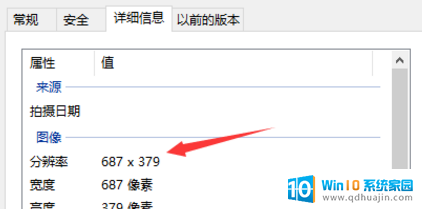
2.在接下来需要右键点击图片进行编辑。编辑的时候可以打开图片编辑界面也可以直接打开画图软件编辑。
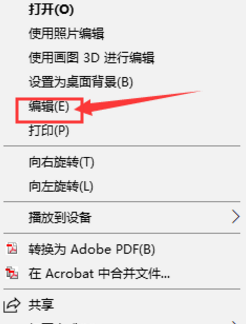
3.接着改变图片信息的时候,可以选择工具栏中的重新调整大小这个选项点击。
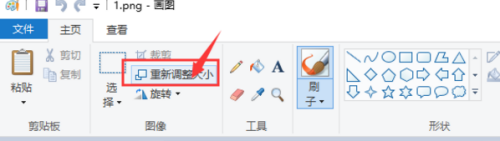
4.需要在新弹出的界面中,把保持横纵比前面的勾去掉。如果勾选的话,会出现改变水平像素时。垂直像素按照比例自动改变,改变垂直像素的时候,水平像素也会随之改变。
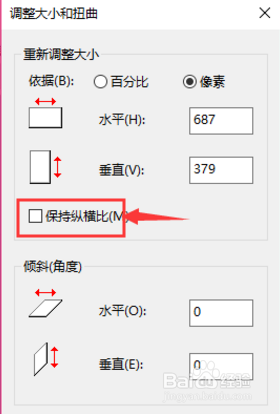
5.在上面的步骤操作完成以后,就可以在水平和垂直两个框中输入要更改的图片分辨率大小了。
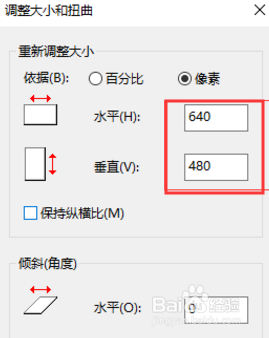
以上就是如何更改照片分辨率的全部内容,如果你遇到相同的情况,请参考我的方法进行处理,希望对大家有所帮助。





